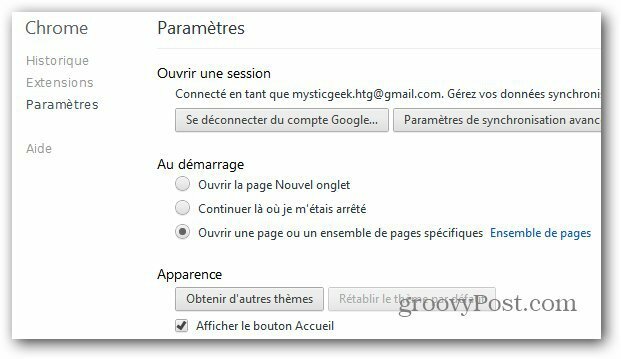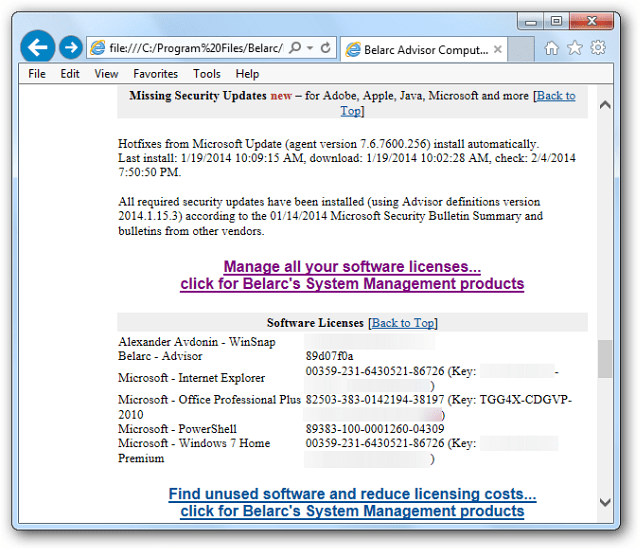Laatst geupdate op

Je kunt een perfecte video maken met je Android-telefoon, maar de beeldverhouding klopt niet. Volg deze stappen als u een video op Android wilt bijsnijden.
Moderne Android-telefoons zijn uitstekend in het opnemen van video's onderweg. U kunt echter in een situatie terechtkomen waarin de beeldverhouding niet ideaal is. Misschien moet je delen van de video wegsnijden voordat je deze deelt.
Om de video bij te snijden, kunt u deze altijd naar uw computer overbrengen en videobewerkingssoftware gebruiken, maar een eenvoudigere methode is om uw apparaat te gebruiken. U kunt de vrij beschikbare Google Foto's app om video's op Android bij te snijden.
Volg deze stappen als je wilt weten hoe je een video op Android bijsnijdt met Google Foto's.
Installeer of update eerst Google Foto's
De Google Foto's-app is gratis en zou al op je telefoon moeten staan. Als dat niet zo is, download het eerst uit de Google Play Store.
Als je het lange tijd niet hebt gebruikt en apps niet automatisch worden bijgewerkt, is het de moeite waard om te controleren op updates. Open hiervoor de
Als meerdere apps een update nodig hebben en je niet wilt wachten, zoek dan de Google Foto's app en tik op de Bijwerken knop. Vergeet niet om terug te gaan en de rest later bij te werken.
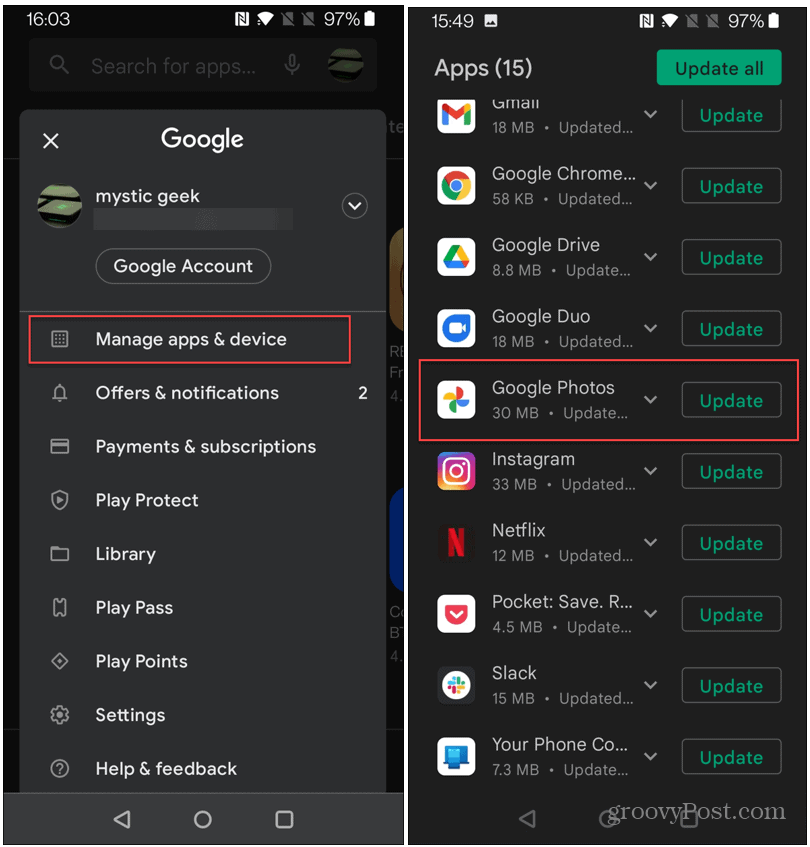
Video's bijsnijden op Android
Ga als volgt te werk om video op Android bij te snijden met de Google Foto's-app:
- Start de Google Foto's app en tik op de video die je wilt bijsnijden.
- De video wordt afgespeeld: tik op de Bewerk knop onderaan om de in-app-editor te starten.
- Druk op Bijsnijden optie. Je ziet een bijsnijdvak rond de video.
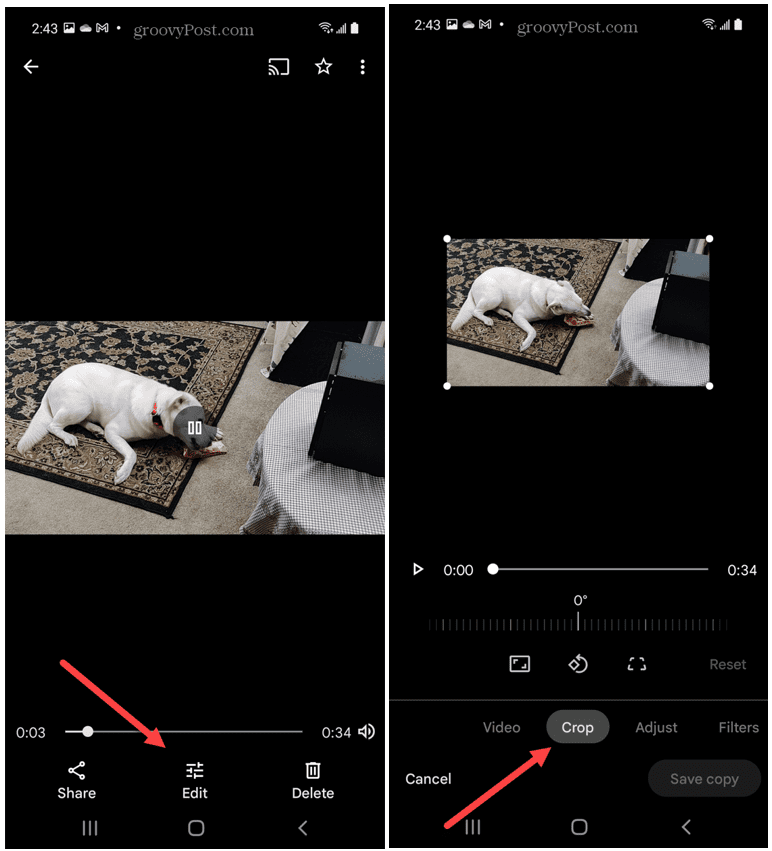
- Druk op Verhouding en kies het aspect dat u wilt gebruiken. Het bevat Gratis, Origineel, Vierkant, 5:4, 16:9, 4:3, en 3:2 verhoudingen.
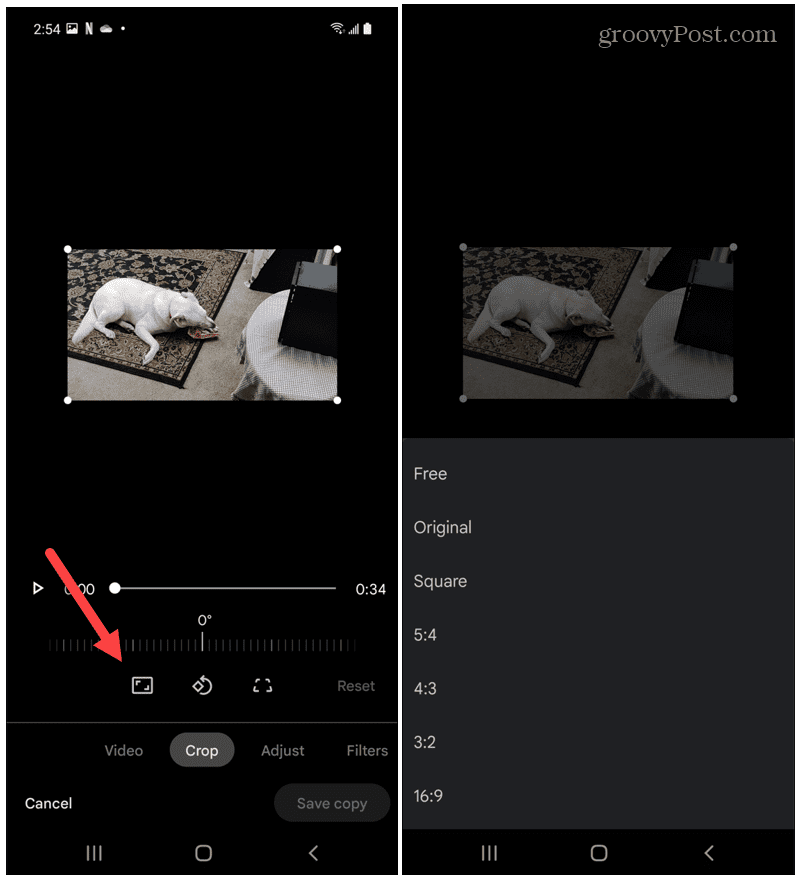
- Als u de Vrij ratio-optie, kunt u de schuifregelaars voor bijsnijden handmatig aanpassen om het formaat van de video aan te passen aan elke beeldverhouding. U kunt de video ook draaien en knijpen en zoomen.
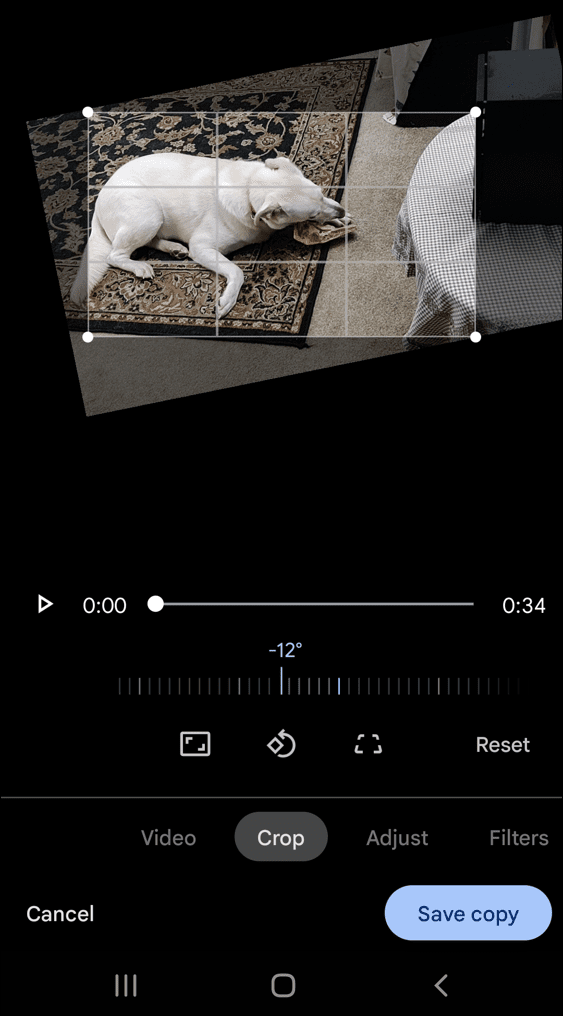
- Nadat je tevreden bent met de bijgesneden instellingen van je video, tik je op de Kopie opslaan knop onderaan. Dat slaat de video op als een nieuwe "bewerkte" versie, maar de originele onbewerkte video blijft intact.
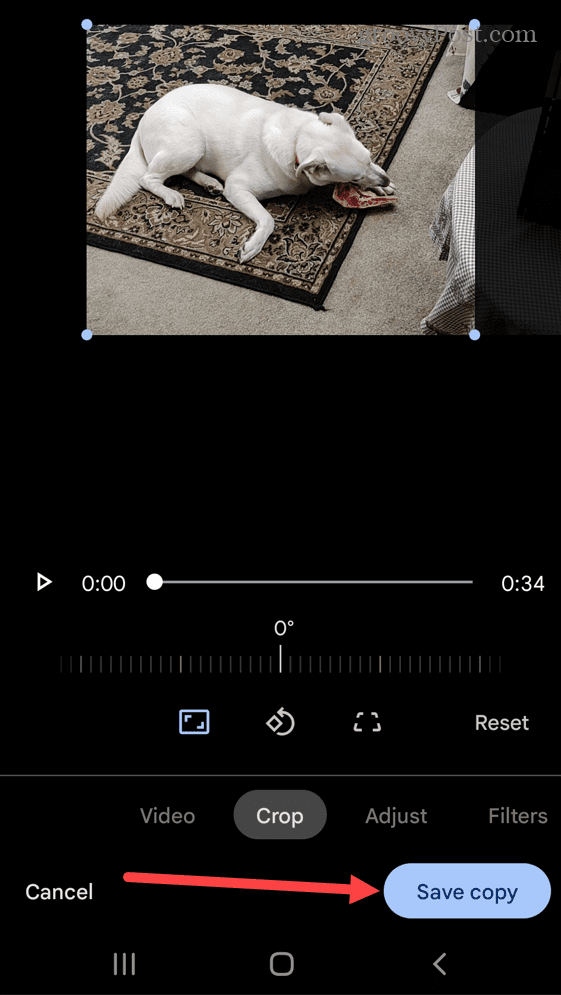
Video's bewerken op Android
Als u een video op Android wilt bijsnijden, volgt u de bovenstaande stappen om de klus te klaren met Google Foto's.
Als u merkt dat Google Foto's niet genoeg andere videobewerkingsfuncties bevat, kunt u altijd in de Play Store zoeken naar andere apps van derden. Zoek gewoon naar video bewerking of zelfs video bijsnijden om beschikbare opties te vinden - er zijn tal van gratis en betaalde opties beschikbaar.
Voor meer informatie over media en Android bent u wellicht geïnteresseerd in: muziek en video casten vanuit OneDrive op Android naar andere apparaten. Over Google Foto's gesproken, wist je dat je dat kunt? tekst van afbeeldingen kopiëren de app gebruiken? Als je een Mac-gebruiker bent en meer wilt weten over bijsnijden, lees dan ons artikel over een screenshot bijsnijden op macOS.
Hoe u uw productsleutel voor Windows 11 kunt vinden
Als u uw productsleutel voor Windows 11 moet overdragen of alleen nodig hebt om een schone installatie van het besturingssysteem uit te voeren,...
Hoe de cache, cookies en browsegeschiedenis van Google Chrome te wissen
Chrome doet uitstekend werk door uw browsegeschiedenis, cachegeheugen en cookies op te slaan om uw browserprestaties online te optimaliseren. Haar is hoe te...
Prijsvergelijking in de winkel: hoe u online prijzen kunt krijgen terwijl u in de winkel winkelt
Kopen in de winkel betekent niet dat je hogere prijzen moet betalen. Dankzij prijsaanpassingsgaranties kunt u online kortingen krijgen tijdens het winkelen in...
Een Disney Plus-abonnement cadeau doen met een digitale cadeaukaart
Als je van Disney Plus hebt genoten en het met anderen wilt delen, kun je als volgt een Disney+ Gift-abonnement kopen voor...